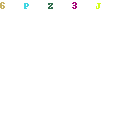Cara Menghitung Nilai Pada Excel – Panduan Praktis
Excel bisa menjadi solusi terbaik untuk mengelola data terutama dalam bidang akuntansi dan keuangan. Salah satu fitur penting di Excel adalah rumus perhitungan yang sangat berguna untuk menunjang efektivitas dan efisiensi kerja. Pada artikel ini, kita akan membahas cara menghitung nilai pada Excel secara praktis dan mudah dipahami.
Cara Menghitung Nilai Total
Cara menghitung nilai total atau jumlah keseluruhan sangatlah mudah dengan menggunakan rumus SUM. Berikut adalah langkah-langkahnya:
- Pilih sel atau kolom yang ingin dijumlahkan.
- Tulis rumus SUM di sel yang kosong.
- Sebutkan sel atau kolom yang ingin dijumlahkan di dalam kurung.
- Tekan enter atau klik tanda ceklist.
- Nilai total akan muncul di sel yang kosong.
Contoh:
Jika kita memiliki data nilai siswa sebagai berikut:
| Nama | Nilai |
|---|---|
| Alice | 90 |
| Bob | 80 |
| Charlie | 85 |
| David | 92 |
| Eve | 95 |
| Total Nilai | =SUM(B2:B6) |
Sehingga hasilnya:
| Nama | Nilai |
|---|---|
| Alice | 90 |
| Bob | 80 |
| Charlie | 85 |
| David | 92 |
| Eve | 95 |
| Total Nilai | 442 |
Cara Menghitung Nilai Rata-Rata
Cara menghitung nilai rata-rata di Excel juga sangat mudah dengan menggunakan rumus AVERAGE. Berikut adalah langkah-langkahnya:
- Pilih sel atau kolom yang ingin dihitung rata-ratanya.
- Tulis rumus AVERAGE di sel yang kosong.
- Sebutkan sel atau kolom yang ingin dihitung rata-ratanya di dalam kurung.
- Tekan enter atau klik tanda ceklist.
- Nilai rata-ratanya akan muncul di sel yang kosong.
Contoh:
Jika kita memiliki data nilai siswa seperti contoh sebelumnya, maka kita bisa menambahkan rumus AVERAGE sebagai berikut:
| Nama | Nilai |
|---|---|
| Alice | 90 |
| Bob | 80 |
| Charlie | 85 |
| David | 92 |
| Eve | 95 |
| Rata-rata Nilai | =AVERAGE(B2:B6) |
Sehingga hasilnya:
| Nama | Nilai |
|---|---|
| Alice | 90 |
| Bob | 80 |
| Charlie | 85 |
| David | 92 |
| Eve | 95 |
| Rata-rata Nilai | 88.4 |
Cara Menghitung Nilai Persentase
Satu lagi rumus di Excel yang sering digunakan adalah perhitungan persentase. Berikut adalah langkah-langkah cara menghitung nilai persentase:
- Masukkan data Angka dan Total.
- Tulis rumus di sel yang kosong dengan menggunakan tanda % atau fungsi PERSANTISE.
- Tekan enter atau klik tanda ceklist.
- Nilai persentase akan muncul di sel yang kosong.
Contoh:
Jika kita memiliki data penjualan sebagai berikut:
| No | Nama Produk | Harga (Rp) | Jumlah | Total |
|---|---|---|---|---|
| 1 | Produk A | 100.000 | 10 | =C2*D2 |
| 2 | Produk B | 200.000 | 5 | =C3*D3 |
| 3 | Produk C | 300.000 | 3 | =C4*D4 |
| Total | =SUM(D2:D4) | =SUM(E2:E4) | ||
| Persentase Keuntungan | =E5/SUM(E2:E4)*100% |
Sehingga hasilnya:
| No | Nama Produk | Harga (Rp) | Jumlah | Total |
|---|---|---|---|---|
| 1 | Produk A | 100.000 | 10 | 1.000.000 |
| 2 | Produk B | 200.000 | 5 | 1.000.000 |
| 3 | Produk C | 300.000 | 3 | 900.000 |
| Total | 18 | 2.900.000 | ||
| Persentase Keuntungan | 31% |
FAQ
1. Apa itu Excel?
Excel adalah program pengolah lembar kerja elektronik yang dikembangkan oleh Microsoft. Excel digunakan untuk mengelola data, menganalisis data dan membuat grafik.
2. Apa saja fitur penting di Excel?
Beberapa fitur penting di Excel antara lain rumus perhitungan, filter data, pivot table, dan vlookup. Setiap fitur tersebut sangat bermanfaat untuk memudahkan pengguna dalam mengolah data.